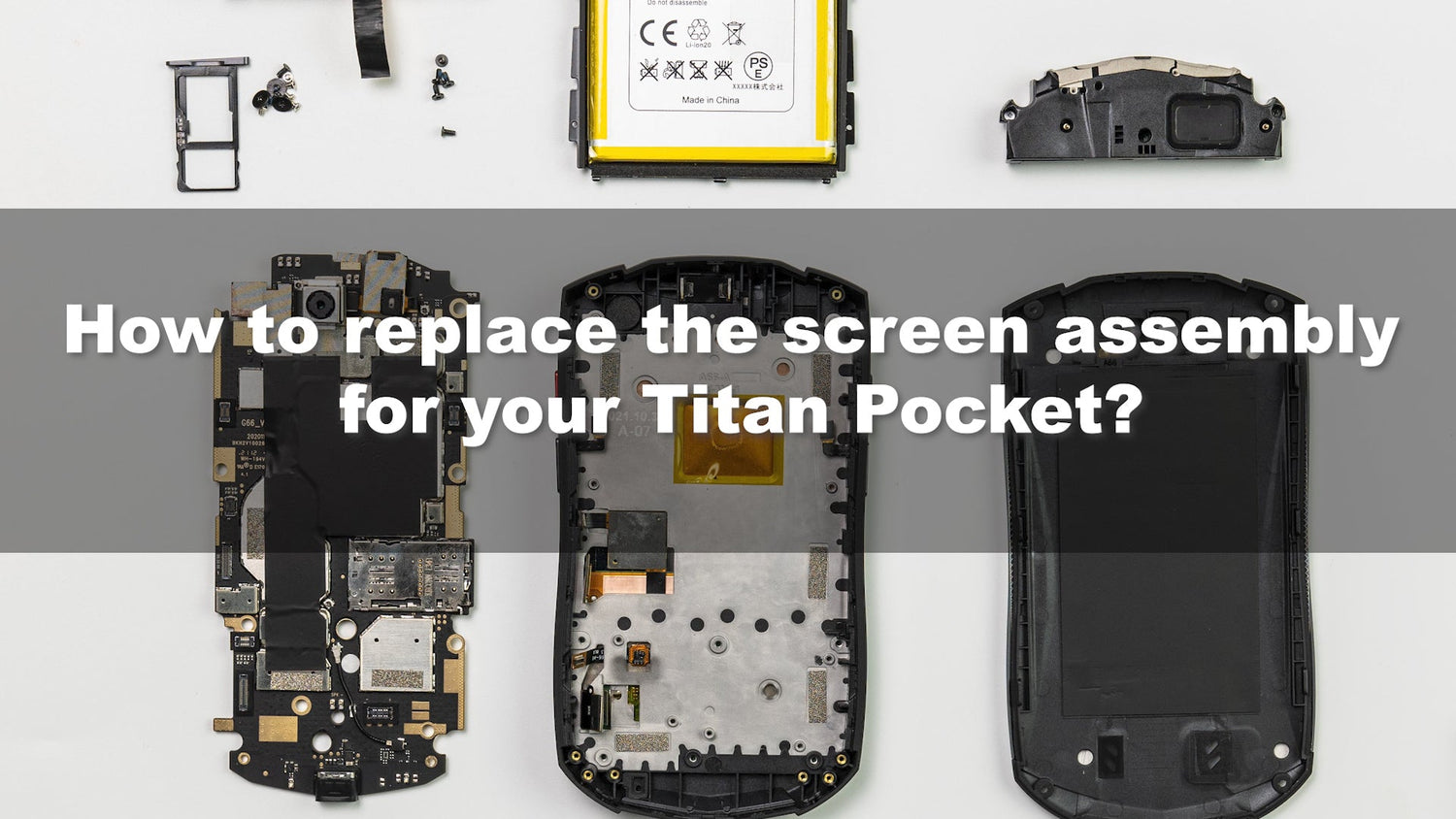In diesem Tutorial erfahren Sie, wie Sie den Bildschirm des Unihertz Titan Pocket Smartphones austauschen.
Es ist wichtig, dass Sie die gesamte Anleitung lesen und sicherstellen, dass Sie alle Schritte ausführen können, bevor Sie mit dem Austausch des Bildschirms Ihres Unihertz Titan Pocket Smartphones beginnen. Andernfalls wird empfohlen, die Reparatur von einem ausgebildeten Reparaturspezialisten vor Ort durchführen zu lassen.
So ersetzen Sie den Bildschirm bei Unihertz Titan Pocket
So ersetzen Sie den Bildschirm Ihres Unihertz Titan Pocket Schritt für Schritt
 |
Schritt 1Entfernen Sie die vier Schrauben von der Rückwand und nehmen Sie dann die Rückwand ab. |
 |
Schritt 2Entfernen Sie die drei Schrauben von der Lautsprecherbaugruppe und entfernen Sie dann die Lautsprecherbaugruppe. |
 |
Schritt 3Heble die Schnittstellenkabel zwischen Akku und Motherboard hoch und entferne dann den Akku. |
 |
Schritt 4Entfernen Sie die beiden Schrauben vom Antennenmodul. |
 |
Schritt 5Reißen Sie die kühlende Kupferfolie ab, die das Antennenmodul mit der Hauptplatine verbindet. |
 |
Schritt 6Entfernen Sie das Antennenmodul. |
 |
Schritt 7Entfernen Sie die zehn Schrauben vom Motherboard. |
 |
Schritt 8Hebeln Sie die sechs Kabelschnittstellen auf der Hauptplatine hoch und entfernen Sie dann den SIM-Kartenhalter. |
 |
Schritt 9Heble das Motherboard vorsichtig hoch und entferne es. |
 |
Schritt 10Greifen Sie mit einem Brecheisen in die markierte Kerbe und drücken Sie auf die Tastaturbaugruppe. |
 |
Schritt 11Installieren Sie die Tastaturbaugruppe auf der Ersatzbildschirmbaugruppe (führen Sie das Kabel durch die markierte Kerbe). |
 |
Schritt 12Überprüfen Sie, ob die beiden Gummiringe an der Ersatzsiebbaugruppe locker sind. |
 |
Schritt 13Entfernen Sie die Seitenkantenblende von der ursprünglichen Bildschirmbaugruppe, entfernen Sie die FPC der Lautstärketaste, die FPC der Einschalttaste und die FPC der PTT-Taste. |
 |
Schritt 14Installieren Sie die FPCs mit den drei Tasten und die Seitenkantenblende an der Ersatzbildschirmbaugruppe. |
 |
Schritt 15Entfernen Sie vorsichtig den Schutzschaum von der Kamera auf der Ersatzbildschirmbaugruppe. |
 |
Schritt 16Installieren Sie das Motherboard. (Hinweis: Entfernen Sie den Original-Gummiring, wenn er sich auf der Rückseite des Motherboards befindet.) |
 |
Schritt 17Stecken Sie die sechs Kabelschnittstellen auf dem Motherboard ein. |
 |
Schritt 18Bringen Sie die 10 Schrauben am Motherboard an. |
 |
Schritt 19Installieren Sie das Antennenmodul, bringen Sie die Kühlkupferfolie wieder zwischen dem Antennenmodul und der Hauptplatine an und bringen Sie die beiden Schrauben am Antennenmodul an. |
 |
Schritt 20Bauen Sie den Akku ein und stecken Sie die Kabelschnittstellen zwischen Akku und Motherboard ein. |
 |
Schritt 21Installieren Sie die Lautsprecherbaugruppe und ziehen Sie die drei Schrauben fest. |
 |
Schritt 22Montieren Sie die Rückwand und ziehen Sie die vier Schrauben fest. |
 |
Schritt 23Installieren Sie das SIM-Kartenfach. |